Содержание
Начало работы с CSS — Изучение веб-разработки
- Назад
- Обзор: First steps
- Далее
В этой статье мы возьмём простой HTML-документ и применим к нему CSS, изучая некоторые практические вещи о языке.
| Необходимые знания: | Базовая компьютерная грамотность, Базовое программное обеспечение, базовые знания работа с файлами, и базовые знания HTML (смотрите Введение в HTML.) |
|---|---|
| Задача: | Понять основы связывания CSS-документа с HTML-файлом и уметь выполнять простое форматирование текста с помощью CSS. |
Нашей отправной точкой является HTML-документ. Вы можете скопировать код снизу, если вы хотите работать на своём компьютере. Сохраните приведённый ниже код как index.html в папке на вашем компьютере.
<!doctype html>
<html lang="ru">
<head>
<meta charset="utf-8">
<title>Начало работы с CSS</title>
</head>
<body>
<h2>Я заголовок первого уровня</h2>
<p>Это абзац. В нём есть <span>элемент span</span>,
а также <a href="http://example.com">ссылка</a>.</p>
<p>Это второй абзац. Он содержит <em>акцентирующий</em> текст.</p>
<ul>
<li>Элемент один</li>
<li>Элемент два</li>
<li>Элемент <em>три</em></li>
</ul>
</body>
</html>
В нём есть <span>элемент span</span>,
а также <a href="http://example.com">ссылка</a>.</p>
<p>Это второй абзац. Он содержит <em>акцентирующий</em> текст.</p>
<ul>
<li>Элемент один</li>
<li>Элемент два</li>
<li>Элемент <em>три</em></li>
</ul>
</body>
</html>
Примечание: Если вы читаете это на устройстве или в среде, где вы не можете легко создавать файлы, не беспокойтесь — ниже представлены редакторы кода, чтобы вы могли написать код прямо здесь, на странице.
Самое первое, что нам нужно сделать, — это сообщить HTML-документу, что у нас есть некоторые правила CSS, которые мы хотим использовать. Существует три различных способа применения CSS к документу HTML, с которым вы обычно сталкиваетесь, однако сейчас мы рассмотрим наиболее обычный и полезный способ сделать это — связать CSS с заголовком вашего документа.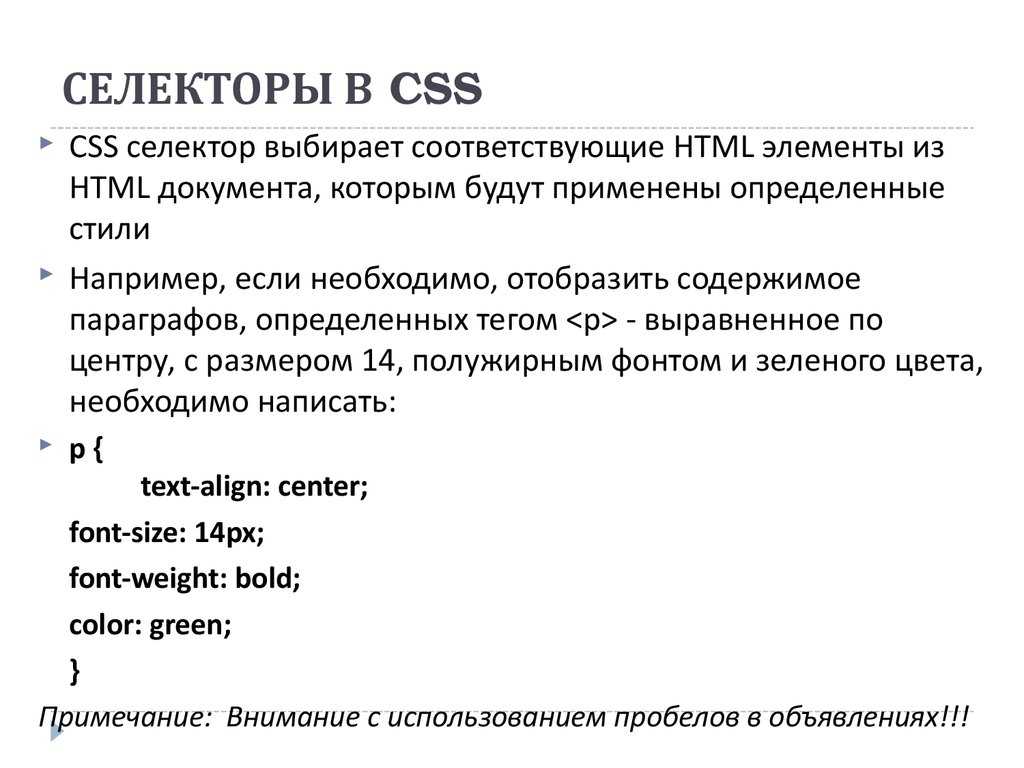
Создайте файл в той же папке, что и документ HTML, и сохраните его как styles.css. Расширение .css показывает, что это файл CSS.
Чтобы связать styles.css с index.html, добавьте следующую строку где-то внутри<head> HTML документа:
<link rel="stylesheet" href="styles.css">
Элемент <link> сообщает браузеру, что у нас есть таблица стилей, используя атрибут rel, и местоположение этой таблицы стилей в качестве значения атрибута href. вы можете проверить, работает ли CSS, добавив правило в styles.css. Используя ваш редактор кода, добавьте следующее в ваш файл CSS:
h2 {
color: red;
}
Сохраните файлы HTML и CSS и перезагрузите страницу в веб-браузере. Заголовок первого уровня в верхней части документа теперь должен быть красным. Если это произойдёт, поздравляю — вы успешно применили CSS к документу HTML. Если этого не произойдёт, внимательно проверьте, правильно ли вы ввели всё.
Вы можете продолжить работу в styles.css локально, или вы можете использовать наш интерактивный редактор ниже, чтобы продолжить этот урок. Интерактивный редактор действует так, как если бы CSS на первой панели был связан с документом HTML, как это было в нашем документе выше.
Делая наш заголовок красным, мы уже продемонстрировали, что можем нацеливать и стилизовать элемент HTML. Мы делаем это путём нацеливания на элемент selector — это селектор, который напрямую соответствует имени элемента HTML. Чтобы нацелиться на все абзацы в документе, вы должны использовать селектор p. Чтобы сделать все абзацы зелёными, вы должны использовать:
p {
color: green;
}
Вы можете выбрать несколько селекторов одновременно, разделив их запятыми. Если я хочу, чтобы все параграфы и все элементы списка были зелёными, моё правило выглядит так:
p, li {
color: green;
}
Попробуйте это в интерактивном редакторе ниже (отредактируйте поля кода) или в своём локальном документе CSS.
Когда мы смотрим на хорошо размеченный HTML-документ, даже такой простой, как наш пример, мы можем увидеть, как браузер делает HTML читаемым, добавив некоторые стили по умолчанию. Заголовки большие и жирные, в нашем списке есть маркеры. Это происходит потому, что в браузерах есть внутренние таблицы стилей, содержащие стили по умолчанию, которые по умолчанию применяются ко всем страницам; без них весь текст работал бы вместе, и мы должны были бы стилизовать всё с нуля. Все современные браузеры по умолчанию отображают HTML-контент практически одинаково.
Однако вам часто захочется что-то другое, кроме выбора, сделанного браузером. Это можно сделать, просто выбрав элемент HTML, который вы хотите изменить, и используя правило CSS, чтобы изменить его внешний вид. Хорошим примером является наш <ul> — неупорядоченный список. Он добавляет маркеры, и если я решу, что я не хочу эти маркеры, я могу удалить их вот так:
li {
list-style-type: none;
}
Попробуйте добавить это в свой CSS сейчас.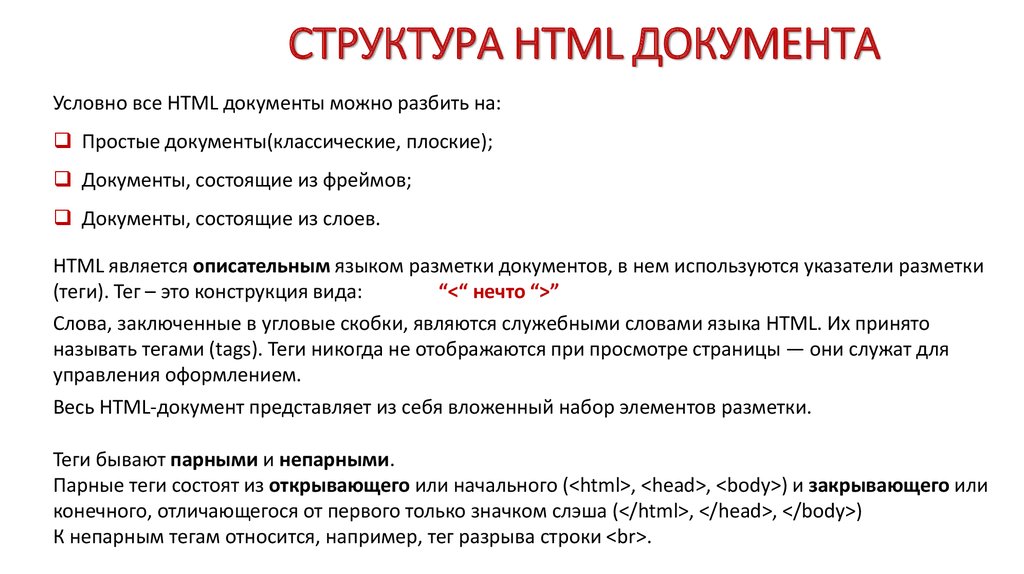
Свойство list-style-type — это хорошее свойство, информацию о котором можно найти на MDN, чтобы увидеть, какие значения поддерживаются. Взгляните на страницу для list-style-type и вы найдёте интерактивный пример в верхней части страницы, чтобы опробовать некоторые другие значения, затем все допустимые значения будут подробно описаны ниже.
Глядя на эту страницу, вы обнаружите, что помимо удаления маркеров списка вы можете изменить их — попробуйте изменить их на квадратные маркеры, используя значение square.
Пока у нас есть стилизованные элементы, основанные на их именах HTML-элементов. Это работает до тех пор, пока вы хотите, чтобы все элементы этого типа в вашем документе выглядели одинаково. В большинстве случаев это не так, и вам нужно будет найти способ выбрать подмножество элементов, не меняя остальные. Самый распространённый способ сделать это — добавить класс к вашему HTML-элементу и нацелиться на этот класс.
В своём HTML-документе добавьте Атрибут class ко второму пункту списка. Ваш список теперь будет выглядеть так:
Ваш список теперь будет выглядеть так:
<ul> <li>Элемент один</li> <li>Элемент два</li> <li>Элемент <em>три</em></li> </ul>
В вашем CSS вы можете выбрать класс special к любому элементу на странице, чтобы он выглядел так же, как и этот элемент списка. Добавьте следующее в ваш файл CSS:
.special {
color: orange;
font-weight: bold;
}
Сохраните и обновите, чтобы увидеть результат.
Вы можете захотеть, чтобы <span> в абзаце также был оранжевым и жирным. Попробуйте добавить класс «special", затем перезагрузите страницу и посмотрите, что получится.
Иногда вы увидите правила с селектором, который перечисляет селектор HTML-элемента вместе с классом:
li.special {
color: orange;
font-weight: bold;
}
Этот синтаксис означает «предназначаться для любого элемента li, который имеет класс special». Если бы вы сделали это, вы бы больше не смогли применить класс к <span> или другому элементу, просто добавив к нему класс; вы должны добавить этот элемент в список селекторов:
li.special, span.special { color: orange; font-weight: bold; }
Как вы можете себе представить, некоторые классы могут быть применены ко многим элементам, и вам не нужно постоянно редактировать свой CSS каждый раз, когда что-то новое должно принять этот стиль. Поэтому иногда лучше обойти элемент и просто обратиться к классу, если только вы не знаете, что хотите создать некоторые специальные правила для одного элемента и, возможно, хотите убедиться, что они не применяются к другим элементам.
Есть моменты, когда вы хотите, чтобы что-то выглядело иначе, в зависимости от того, где оно находится в документе. Здесь есть несколько селекторов, которые могут вам помочь, но сейчас мы рассмотрим только пару. В нашем документе два элемента <em> — один внутри абзаца, а другой внутри элемента списка. Чтобы выбрать только <em> который вложен в элемент <li>, я могу использовать селектор под названием descendant combinator (комбинатор-потомок), который просто принимает форму пробела между двумя другими селекторами.
Добавьте следующее правило в таблицу стилей.
li em {
color: rebeccapurple;
}
Этот селектор выберет любой элемент <em>, который находится внутри (потомка) <li>. Итак, в вашем примере документа вы должны найти, что <em> в третьем элементе списка теперь фиолетовый, но тот, который находится внутри абзаца, не изменился.
Ещё можно попробовать стилизовать абзац, когда он идёт сразу после заголовка на том же уровне иерархии в HTML. Для этого поместите + (соседний братский комбинатор) между селекторами.
Попробуйте также добавить это правило в таблицу стилей:
h2 + p {
font-size: 200%;
}
Пример ниже включает в себя два правила выше. Попробуйте добавить правило, чтобы сделать элемент span красный, если он внутри абзаца. Вы узнаете, правильно ли вы это сделали, так как промежуток в первом абзаце будет красным, но цвет в первом элементе списка не изменит цвет.
Примечание: Как вы можете видеть, CSS даёт нам несколько способов нацеливания на элементы, и мы пока только слегка изучили его! Мы будем внимательно смотреть на все эти селекторы и многое другое в нашей статье Селекторы позже в нашем курсе.
Последний тип стилей, который мы рассмотрим в этом уроке, — это возможность стилизовать элементы в зависимости от их состояния. Прямым примером этого является стиль ссылок. Когда мы создаём ссылку, мы должны нацелить элемент <a> (якорь). Он имеет различные состояния в зависимости от того, посещается ли он, посещается, находится над ним, фокусируется с помощью клавиатуры или в процессе нажатия (активации). Вы можете использовать CSS для нацеливания на эти разные состояния — CSS-код ниже отображает невидимые ссылки розового цвета и посещённые ссылки зелёного цвета.
a:link {
color: pink;
}
a:visited {
color: green;
}
Вы можете изменить внешний вид ссылки, когда пользователь наводит на неё курсор, например, удалив подчёркивание, что достигается с помощью следующего правила:
a:hover {
text-decoration: none;
}
В приведённом ниже примере вы можете поиграть с разными значениями для разных состояний ссылки. Я добавил к нему правила, приведённые выше, и теперь понимаю, что розовый цвет довольно лёгкий и трудно читаемый — почему бы не изменить его на лучший цвет? Можете ли вы сделать ссылки жирным шрифтом?
Я добавил к нему правила, приведённые выше, и теперь понимаю, что розовый цвет довольно лёгкий и трудно читаемый — почему бы не изменить его на лучший цвет? Можете ли вы сделать ссылки жирным шрифтом?
Мы удалили подчёркивание на нашей ссылке при наведении курсора. Вы можете удалить подчёркивание из всех состояний ссылки. Однако стоит помнить, что на реальном сайте вы хотите, чтобы посетители знали, что ссылка является ссылкой. Оставив подчёркивание на месте, люди могут понять, что на какой-то текст внутри абзаца можно нажимать — к такому поведению они привыкли. Как и всё в CSS, существует возможность сделать документ менее доступным с вашими изменениями — мы постараемся выделить потенциальные подводные камни в соответствующих местах.
Примечание: вы часто будете видеть упоминание о доступности в этих уроках и по всей MDN. Когда мы говорим о доступности, мы имеем в виду требование, чтобы наши веб-страницы были понятными и доступными для всех.
Ваш посетитель вполне может быть на компьютере с мышью или сенсорной панелью или на телефоне с сенсорным экраном. Либо они могут использовать программу чтения с экрана, которая считывает содержимое документа, либо им может потребоваться использовать текст значительно большего размера, либо перемещаться по сайту только с помощью клавиатуры.
Либо они могут использовать программу чтения с экрана, которая считывает содержимое документа, либо им может потребоваться использовать текст значительно большего размера, либо перемещаться по сайту только с помощью клавиатуры.
Простой HTML-документ, как правило, доступен каждому — когда вы начинаете оформлять этот документ, важно, чтобы вы не сделали его менее доступным.
Стоит отметить, что вы можете комбинировать несколько селекторов и комбинаторов вместе. Вот пример:
/* выбирает любой <span> внутри <p>, который находится внутри <article> */
article p span { ... }
/* выбирает любой <p>, который идёт сразу после <ul>, который идёт сразу после <h2> */
h2 + ul + p { ... }
Вы также можете комбинировать несколько типов вместе. Попробуйте добавить следующее в ваш код:
body h2 + p .special {
color: yellow;
background-color: black;
padding: 5px;
}
Это будет стиль любого элемента с классом special, который находится внутри <p>, который приходит сразу после <h2>, который находится внутри <body>.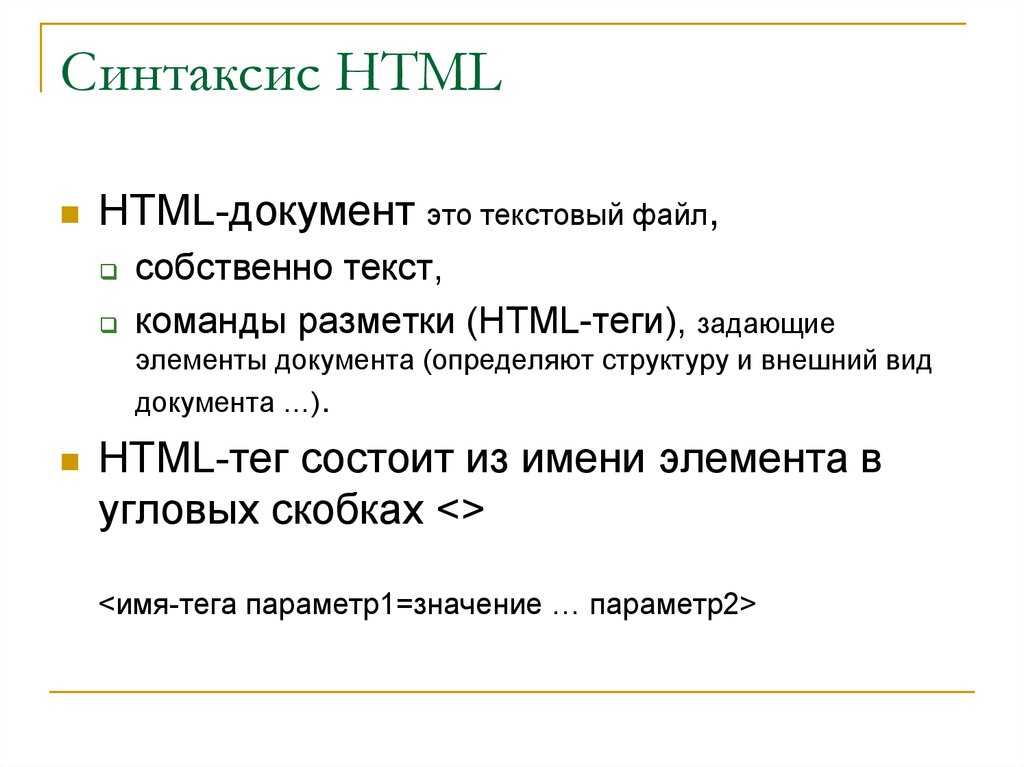 Уф!
Уф!
В оригинальном HTML, который мы предоставили, единственный элемент в стиле <span>.
Не беспокойтесь, если это покажется сложным — вы скоро начнёте понимать это, когда будете писать больше на CSS.
В этом уроке мы рассмотрели несколько способов стилизации документа с использованием CSS. Мы будем развивать эти знания по мере прохождения остальных уроков. Однако вы уже знаете достаточно, чтобы стилизовать текст, применять CSS на основе различных способов нацеливания на элементы в документе и искать свойства и значения в документации MDN.
На следующем уроке мы рассмотрим структуру CSS.
- Назад
- Обзор: First steps
- Далее
- Что такое CSS?
- Начало работы с CSS
- Как структурирован CSS
- Как работает CSS
- Используя ваши новые знания
Last modified: , by MDN contributors
Основы CSS — Изучение веб-разработки
- Назад
- Обзор: Getting started with the web
- Далее
CSS (Cascading Style Sheets) — это код, который вы используете для стилизации вашей веб-страницы. Основы CSS помогут вам понять, что вам нужно для начала работы. Мы ответим на такие вопросы как: Как сделать мой текст черным или красным? Как сделать так, чтобы контент появлялся в определённом месте на экране? Как украсить мою веб-страницу с помощью фоновых изображений и цветов?
Основы CSS помогут вам понять, что вам нужно для начала работы. Мы ответим на такие вопросы как: Как сделать мой текст черным или красным? Как сделать так, чтобы контент появлялся в определённом месте на экране? Как украсить мою веб-страницу с помощью фоновых изображений и цветов?
Как и HTML, CSS на самом деле не является языком программирования. Это не язык разметки — это язык таблицы стилей. Это означает, что он позволяет применять стили выборочно к элементам в документах HTML. Например, чтобы выбрать все элементы абзаца на HTML странице и изменить текст внутри них с чёрного на красный, вы должны написать этот CSS:
p {
color: red;
}
Давайте попробуем: вставьте эти три строки CSS в новый файл в ваш текстовый редактор, а затем сохраните файл как style.css в вашей папке styles.
Но нам всё равно нужно применить CSS к нашему HTML документу. В противном случае, CSS стиль не повлияет на то, как ваш браузер отобразит HTML документ.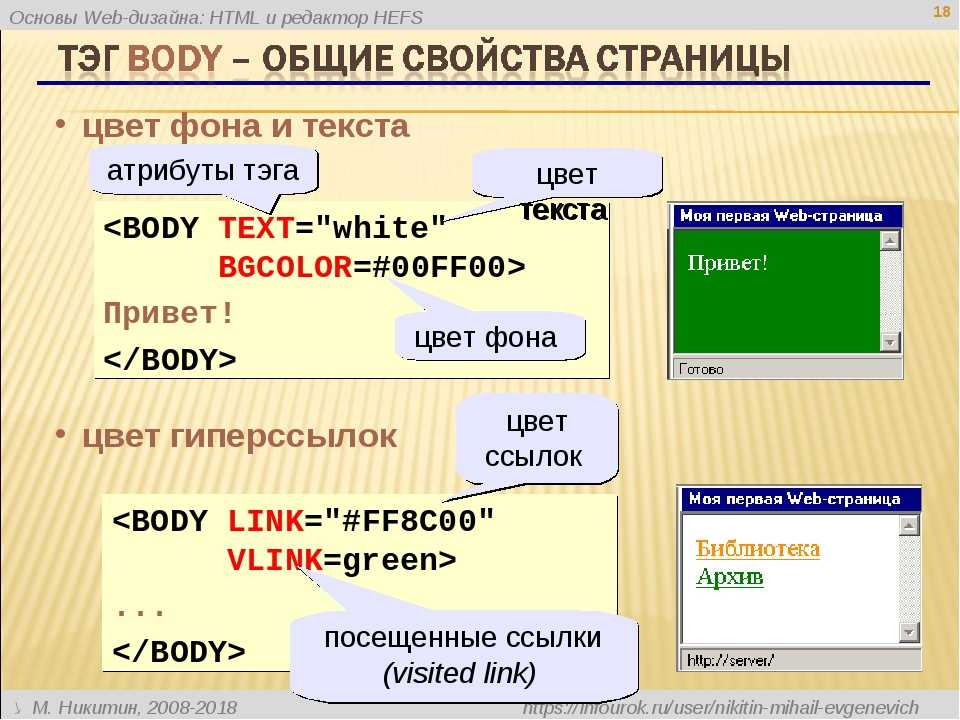 (Если вы не следили за нашим проектом, то прочитайте раздел Работа с файлами и Основы HTML, чтобы узнать, что вам нужно сделать в первую очередь.)
(Если вы не следили за нашим проектом, то прочитайте раздел Работа с файлами и Основы HTML, чтобы узнать, что вам нужно сделать в первую очередь.)
- Откройте ваш файл
index.htmlи вставьте следующую строку куда-нибудь в шапку, между<head>и</head>тегами:<link href="styles/style.css" rel="stylesheet" type="text/css">
- Сохраните
index.htmlи загрузите его в вашем браузере. Вы должны увидеть что-то вроде этого:
Если текст вашего абзаца теперь красный, примите наши поздравления! Вы написали свой первый успешный CSS!
Анатомия набора правил CSS
Давайте взглянем на вышеупомянутый CSS немного более подробно:
Вся структура называется набором правил (но зачастую для краткости «правило»). Отметим также имена отдельных частей:
- Селектор (Selector)
Имя HTML-элемента в начале набора правил. Он выбирает элемент(ы) для применения стиля (в данном случае, элементы
p). Для стилизации другого элемента, просто измените селектор.
Для стилизации другого элемента, просто измените селектор.- Объявление (Declaration)
Единственное правило, например
color: red;указывает, какие из свойств элемента вы хотите стилизовать.- Свойства (Properties)
Способы, которыми вы можете стилизовать определённый HTML-элемент (в данном случае,
colorявляется свойством для элементов<p>). В CSS вы выбираете, какие свойства вы хотите затронуть в вашем правиле.- Значение свойства (Property value)
Справа от свойства, после двоеточия, у нас есть значение свойства, которое выбирает одно из множества возможных признаков для данного свойства (существует множество значений
color, помимоred).
Обратите внимание на важные части синтаксиса:
- Каждый набор правил (кроме селектора) должен быть обёрнут в фигурные скобки (
{}).
- В каждом объявлении необходимо использовать двоеточие (
:), чтобы отделить свойство от его значений. - В каждом наборе правил вы должны использовать точку с запятой (
;), чтобы отделить каждое объявление от следующего.
Таким образом, чтобы изменить несколько значений свойств сразу, вам просто нужно написать их, разделяя точкой с запятой, например так:
p {
color: red;
width: 500px;
border: 1px solid black;
}
Выбор нескольких элементов
Вы также можете выбрать несколько элементов разного типа и применить единый набор правил для всех из них. Добавьте несколько селекторов, разделённых запятыми. Например:
p,li,h2 {
color: red;
}
Разные типы селекторов
Существует множество различных типов селектора. Выше мы рассматривали только селектор элементов, который выбирает все элементы определённого типа в HTML документе. Но мы можем сделать выбор более конкретным. Вот некоторые из наиболее распространённых типов селекторов:
Существует ещё много селекторов для изучения, и вы можете найти более подробный список в нашем Руководстве селекторов (en-US).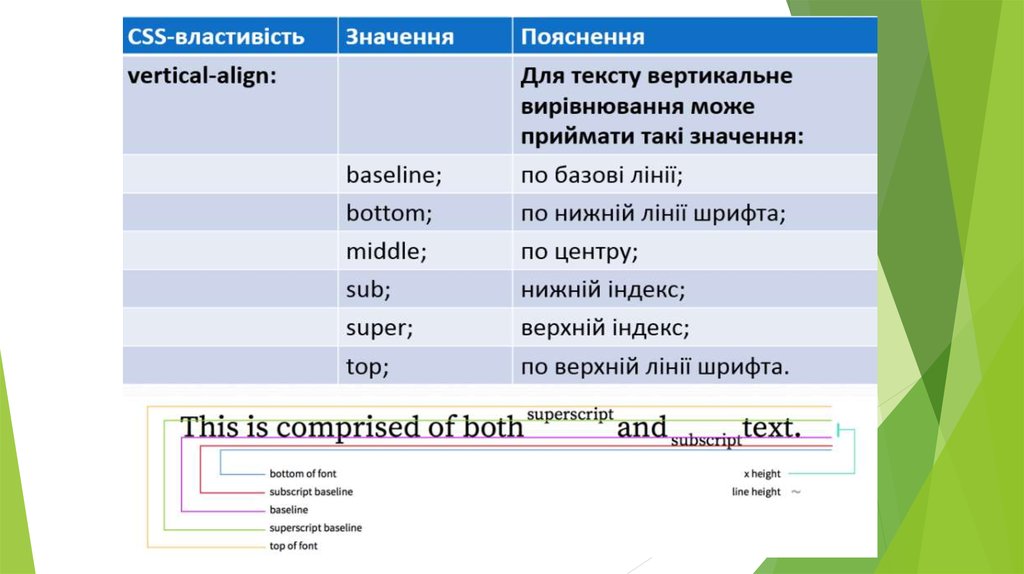
Теперь, когда мы изучили некоторые основы CSS, давайте добавим ещё несколько правил и информацию в наш файл style.css, чтобы наш пример хорошо выглядел. Прежде всего, давайте сделаем, чтобы наши шрифты и текст выглядели немного лучше.
- Прежде всего, вернитесь и найдите вывод из Google Fonts, который вы уже где-то сохранили. Добавьте элемент
<link>где-нибудь внутри шапки вашегоindex.html(снова, в любом месте между тегами<head>и</head>). Это будет выглядеть примерно так:<link href='http://fonts.googleapis.com/css?family=Open+Sans' rel='stylesheet' type='text/css'>
Этот код связывает вашу страницу с таблицой стилями, которая загружает семейство шрифтов Open Sans вместе с вашей страницей и позволяет вам применять их к вашим HTML-элементам используя свою собственную таблицу стилей.
- Затем, удалите существующее правило в вашем
style.cssфайле. Это был хороший тест, но красный текст, на самом деле, не очень хорошо выглядит.
Это был хороший тест, но красный текст, на самом деле, не очень хорошо выглядит. - Добавьте следующие строки в нужное место, заменив строку
placeholderактуальнойfont-familyстрокой, которую вы получили из Google Fonts. (font-familyпросто означает, какой шрифт(ы) вы хотите использовать для вашего текста). Это правило устанавливает глобальный базовый шрифт и размер шрифта для всей страницы (поскольку<html>является родительским элементом для всей страницы, и все элементы внутри него наследуют такой жеfont-sizeиfont-family):html { font-size: 10px; /* px значит 'пиксели': базовый шрифт будет 10 пикселей в высоту */ font-family: placeholder: здесь должно быть имя шрифта из Google fonts }Примечание: Все в CSS документе между
/*и*/является CSS комментарием, который браузер игнорирует при исполнении кода. Это место, где вы можете написать полезные заметки о том, что вы делаете.
Это место, где вы можете написать полезные заметки о том, что вы делаете. - Теперь мы установим размер шрифта для элементов, содержащих текст внутри HTML тела (
<h2>(en-US),<li>, и<p>). Мы также отцентрируем текст нашего заголовка и установим некоторую высоту строки и расстояние между буквами в теле документа, чтобы сделать его немного более удобным для чтения:h2 { font-size: 60px; text-align: center; } p, li { font-size: 16px; line-height: 2; letter-spacing: 1px; }
Вы можете настроить значения px так, как вам нравится, чтобы ваш дизайн выглядел так, как вы хотите, но, в общем, ваш дизайн должен выглядеть вот так:
Одна вещь, которую вы заметите в написании CSS, заключается в том, что многое из этого касается блоков — настройка их размера, цвета, положения и т.д. Большинство HTML-элементов на странице можно рассматривать как блоки, расположенные друг над другом.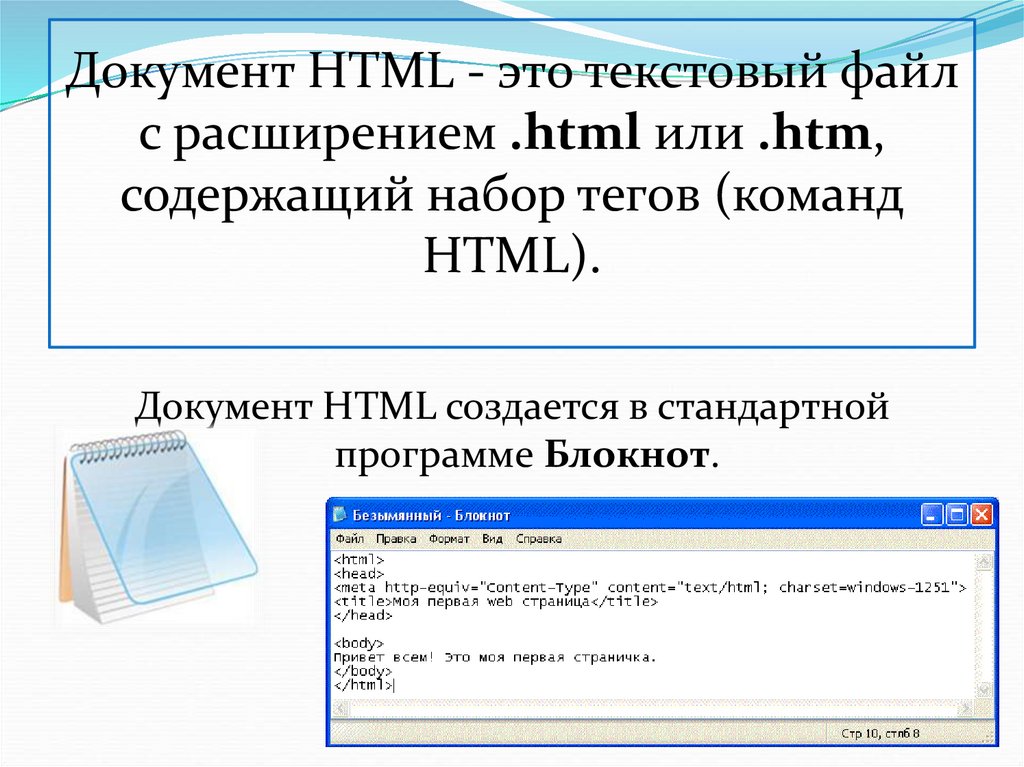
Не удивительно, макет CSS основан, главным образом, на блочной модели (box model). Каждый из блоков, занимающий пространство на вашей странице имеет такие свойства, как:
padding, пространство только вокруг контента (например, вокруг абзаца текста)border, сплошная линия, которая расположена рядом с paddingmargin, пространство вокруг внешней стороны элемента
В этом разделе мы также используем:
width(ширину элемента)background-color, цвет позади контента и padding элементовcolor, цвет контента элемента (обычно текста)text-shadow: устанавливает тень на тексте внутри элементаdisplay: устанавливает режим отображения элемента (пока что не волнуйтесь об этом)
Итак, давайте начнём и добавим больше CSS на нашей странице! Продолжайте добавлять эти новые правила, расположенные в нижней части страницы, и не бойтесь экспериментировать с изменением значений, чтобы увидеть, как это работает.
Изменение цвета страницы
html {
background-color: #00539F;
}
Это правило устанавливает цвет фона для всей страницы. Измените код цвета сверху, на цвет который вы выбрали при планировании вашего сайта.
Разбираемся с телом
body {
width: 600px;
margin: 0 auto;
background-color: #FF9500;
padding: 0 20px 20px 20px;
border: 5px solid black;
}
Теперь для <body> элемента. Здесь есть немало деклараций, так что давайте пройдём через них всех по одному:
width: 600px;— заставляет тело быть всегда 600 пикселей в ширину.margin: 0 auto;— когда вы устанавливаете два значения для таких свойств какmarginилиpadding, первое значение элемента влияет на верхнюю и нижнюю сторону (делает их0в данном случае), и второе значение на левую и правую сторону (здесь,autoявляется особым значением, которое делит доступное пространство по горизонтали поровну слева и справа). Вы также можете использовать один, три или четыре значения, как описано здесь.
Вы также можете использовать один, три или четыре значения, как описано здесь.background-color: #FF9500;— как и прежде, устанавливает цвет фона элемента. Я использовал красновато-оранжевый для тела, в отличие от темно-синего цвета для<html>элемента, но не стесняйтесь и экспериментируйте.padding: 0 20px 20px 20px;— у нас есть четыре значения, установленные для padding, чтобы сделать немного пространства вокруг нашего контента. В этот раз мы не устанавливаем padding на верхней части тела, но делаем 20 пикселей слева, снизу и справа. Значения устанавливаются сверху, справа, снизу, слева, в таком порядке.border: 5px solid black;— просто устанавливает сплошную чёрную рамку шириной 5 пикселей со всех сторон тела.
Позиционирование и стилизация нашего заголовка главной страницы
h2 {
margin: 0;
padding: 20px 0;
color: #00539F;
text-shadow: 3px 3px 1px black;
}
Вы, возможно, заметили, что есть ужасный разрыв в верхней части тела. Это происходит, потому что браузеры применяют некоторый стиль по умолчанию для элемента
Это происходит, потому что браузеры применяют некоторый стиль по умолчанию для элемента <h2> (en-US) (по сравнению с другими), даже если вы не применяли какой-либо CSS вообще! Это может звучать как плохая идея, но мы хотим, чтобы веб-страница без стилей имела базовую читаемость. Чтобы избавиться от разрыва, мы переопределили стиль по умолчанию, установив margin: 0;.
Затем мы установили заголовку верхний и нижний padding на 20 пикселей, и сделали текст заголовка того же цвета, как и цвет фона html.
Здесь, мы использовали одно довольно интересное свойство — это text-shadow, которое применяет тень к текстовому контенту элемента. Оно имеет следующие четыре значения:
- Первое значение пикселей задаёт горизонтальное смещение тени от текста — как далеко она движется поперёк: отрицательное значение должно двигать её влево.
- Второе значение пикселей задаёт вертикальное смещение тени от текста — как далеко она движется вниз, в этом примере: отрицательное значение должно переместить её вверх.

- Третье значение пикселей задаёт радиус размытия тени — большее значение будет означать более размытую тень.
- Четвёртое значение задаёт основной цвет тени.
И вновь попробуйте поэкспериментировать с различными значениями, чтобы посмотреть, что вы можете придумать.
Центрирование изображения
img {
display: block;
margin: 0 auto;
}
В заключение, мы отцентрируем изображение, чтобы оно лучше выглядело. Мы можем использовать margin: 0 auto уловку снова, как мы это делали раньше для body, но мы также должны сделать кое-что ещё. Элемент <body> является блочным, это значит, что он занимает место на странице и может иметь margin и другие значения отступов, применяемых к нему. Изображения, наоборот, являются строчными элементами, то есть они этого не могут. Таким образом, чтобы применить margin к изображению, мы должны дать изображению блочное поведение с помощью display: block;.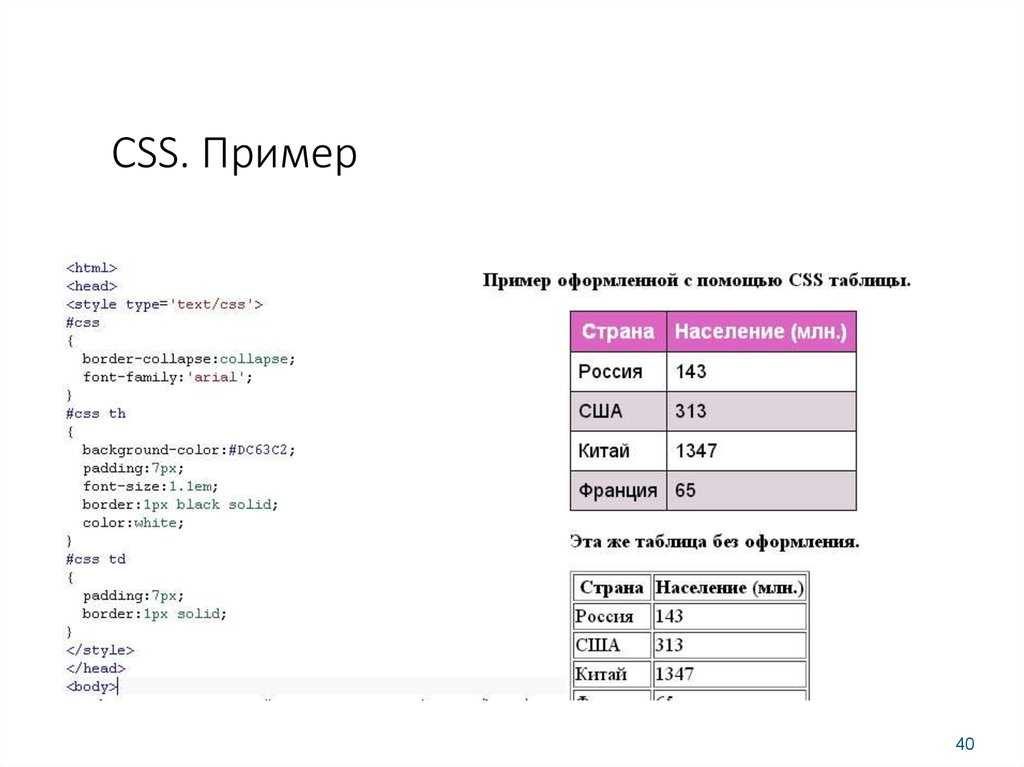
**Примечание:**Приведённые выше инструкции предполагают, что вы используете изображение меньшей ширины, чем заданная для
<body>(600 пикселей). Если ваше изображение больше, тогда оно выйдет за границы<body>и займёт пространство страницы. Чтобы исправить это, вы можете 1) уменьши ширину изображения используя графический редактор, или 2) изменить размер изображения используя CSS путём установки свойстваwidthдля<img>элемента меньшего значения (например400 px;).
Примечание: Не стоит беспокоиться, если вы ещё не понимаете display: block; и различия между блочным/строчным. Вы поймёте, когда будете изучать CSS более подробно. Вы можете узнать больше о различных доступных значениях display на нашей странице о свойстве display.
Если вы следовали всем инструкциям в этой статье, вы должны получить страницу, которая выглядит примерно так (вы также можете посмотреть нашу версию здесь):
Если вы застряли, вы всегда можете сравнить свою работу с нашим готовым примером кода на Github.
Здесь мы узнали только самую поверхность CSS. Чтобы узнать больше, перейдите на нашу страницу изучения CSS.
- Назад
- Обзор: Getting started with the web
- Далее
- Установка базового программного обеспечения
- Каким должен быть ваш веб-сайт?
- Работа с файлами
- Основы HTML
- Основы CSS
- Основы JavaScript
- Публикация вашего веб-сайта
- Как работает Веб
Last modified: , by MDN contributors
Что такое CSS? — Изучите веб-разработку
- Обзор: Первые шаги
- Следующий
CSS (каскадные таблицы стилей) позволяет создавать великолепные веб-страницы, но как это работает внутри? В этой статье объясняется, что такое CSS, на простом примере синтаксиса, а также рассматриваются некоторые ключевые термины, касающиеся языка.
| Предпосылки: | Базовая компьютерная грамотность, установлено базовое программное обеспечение, базовые знания работа с файлами и основы HTML (изучите Введение в HTML.  ) ) |
|---|---|
| Цель: | Чтобы узнать, что такое CSS. |
В модуле «Введение в HTML» мы рассмотрели, что такое HTML и как он используется для разметки документов. Эти документы будут доступны для чтения в веб-браузере. Заголовки будут выглядеть больше, чем обычный текст, абзацы переносятся на новую строку и имеют пробелы между ними. Ссылки окрашены и подчеркнуты, чтобы отличить их от остального текста. То, что вы видите, — это стили браузера по умолчанию — очень простые стили — которые браузер применяет к HTML, чтобы убедиться, что страница будет в основном читабельной, даже если автор страницы не указал явный стиль.
Однако Интернет был бы скучным местом, если бы все веб-сайты выглядели так. Используя CSS, вы можете точно контролировать, как HTML-элементы выглядят в браузере, представляя свою разметку с использованием любого дизайна, который вам нравится.
Чтобы узнать больше о стилях браузера и стилях по умолчанию, посмотрите следующее видео:
Как мы упоминали ранее, CSS — это язык для указания того, как документы представляются пользователям — как они оформляются, размещаются и т. д.
д.
A Документ обычно представляет собой текстовый файл, структурированный с использованием языка разметки — HTML является наиболее распространенным языком разметки, но вы также можете встретить другие языки разметки, такие как SVG или XML.
Представление документа пользователю означает преобразование его в форму, пригодную для использования вашей аудиторией. Браузеры, такие как Firefox, Chrome или Edge, предназначены для визуального представления документов, например, на экране компьютера, проекторе или принтере.
Примечание: Браузер иногда называют агентом пользователя, что в основном означает компьютерную программу, представляющую человека внутри компьютерной системы. Браузеры — это основной тип пользовательских агентов, о которых мы думаем, когда говорим о CSS, однако они не единственные. Доступны и другие пользовательские агенты, например те, которые преобразуют документы HTML и CSS в PDF-файлы для печати.
CSS можно использовать для очень простой стилизации текста документа — например, для изменения цвета и размера заголовков и ссылок. Его можно использовать для создания макета — например, превратить один столбец текста в макет с областью основного содержимого и боковой панелью для связанной информации. Его можно даже использовать для таких эффектов, как анимация. Взгляните на ссылки в этом абзаце для конкретных примеров.
CSS — это язык, основанный на правилах — вы определяете правила, указывая группы стилей, которые должны применяться к определенным элементам или группам элементов на вашей веб-странице.
Например, вы можете выбрать, чтобы основной заголовок на вашей странице отображался в виде большого красного текста. В следующем коде показано очень простое правило CSS, позволяющее реализовать описанный выше стиль:
h2 {
красный цвет;
размер шрифта: 5em;
}
- В приведенном выше примере правило CSS открывается с помощью селектора. Этот выбирает элемент HTML, который мы собираемся стилизовать.
 В данном случае мы стилизуем заголовки первого уровня (
В данном случае мы стилизуем заголовки первого уровня ( - Затем у нас есть набор фигурных скобок
{ }. - Внутри фигурных скобок будет одно или несколько объявлений , которые принимают форму пар свойств и значений . Мы указываем свойство (
цветв приведенном выше примере) перед двоеточием, и мы указываем значение свойства после двоеточия (красныйв этом примере). - Этот пример содержит два объявления: одно для
colorи другое дляfont-size. Каждая пара определяет свойство элемента(ов), которые мы выбираем (
Свойства CSS имеют разные допустимые значения в зависимости от того, какое свойство указывается. В нашем примере у нас есть свойство color , которое может принимать различные значения цвета.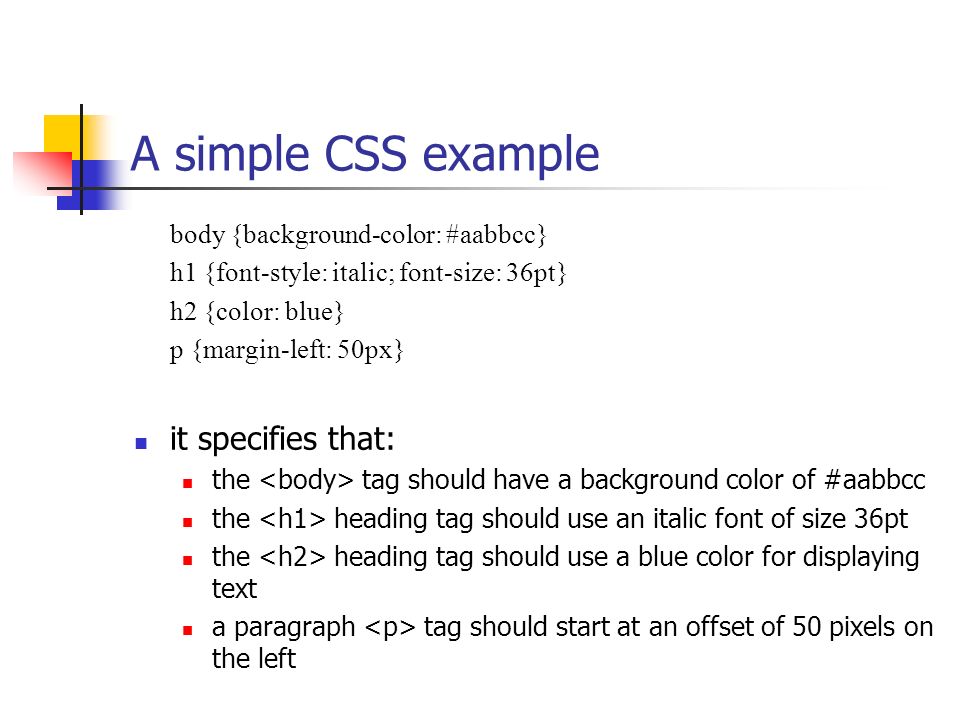 У нас также есть свойство
У нас также есть свойство font-size . Это свойство может принимать различные единицы размера в качестве значения.
Таблица стилей CSS будет содержать множество таких правил, написанных одно за другим.
ч2 {
красный цвет;
размер шрифта: 5em;
}
п {
черный цвет;
}
Вы обнаружите, что некоторые значения вы узнаете быстро, тогда как другие вам придется искать. Страницы отдельных свойств на MDN дают вам быстрый способ поиска свойств и их значений, когда вы забыли или хотите узнать, что еще вы можете использовать в качестве значения.
Примечание: Вы можете найти ссылки на все страницы свойств CSS (наряду с другими функциями CSS), перечисленные в справочнике MDN CSS. Кроме того, вы должны привыкнуть к поиску «mdn css-feature-name » в вашей любимой поисковой системе всякий раз, когда вам нужно узнать больше информации о функции CSS. Например, попробуйте выполнить поиск «mdn color» и «mdn font-size»!
Как есть так многие вещи, которые можно стилизовать с помощью CSS, язык разбит на модули .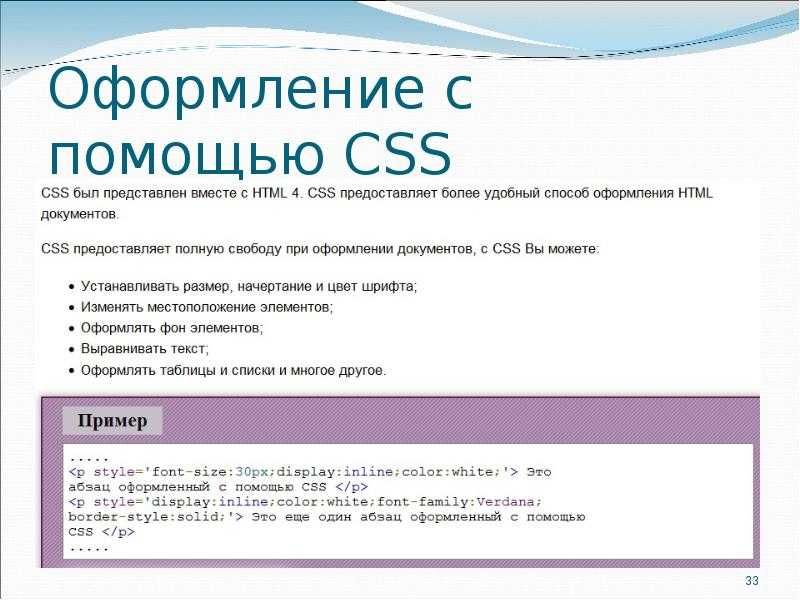 Вы увидите ссылки на эти модули при изучении MDN. Многие страницы документации организованы вокруг определенного модуля. Например, вы можете взять взгляните на ссылку MDN на модуль «Фон и границы», чтобы узнать, какова его цель, а также свойства и функции, которые он содержит.В этом модуле вы также найдете ссылку на Спецификации , определяющие технологию (см. также раздел ниже).
Вы увидите ссылки на эти модули при изучении MDN. Многие страницы документации организованы вокруг определенного модуля. Например, вы можете взять взгляните на ссылку MDN на модуль «Фон и границы», чтобы узнать, какова его цель, а также свойства и функции, которые он содержит.В этом модуле вы также найдете ссылку на Спецификации , определяющие технологию (см. также раздел ниже).
На данном этапе вам не нужно слишком беспокоиться о структуре CSS; однако это может упростить поиск информации, если, например, вы знаете, что определенное свойство, вероятно, будет найдено среди других подобных вещей и, следовательно, возможно, находится в той же спецификации.
В качестве конкретного примера вернемся к модулю «Фон и границы» — вы можете подумать, что это имеет логическое значение для background-color и border-color свойства, которые будут определены в этом модуле. И ты будешь прав.
Все технологии веб-стандартов (HTML, CSS, JavaScript и т. д.) определены в гигантских документах, называемых спецификациями (или «спецификациями»), которые публикуются организациями по стандартизации (такими как W3C, WHATWG, ECMA или Khronos) и точно определить, как должны вести себя эти технологии.
д.) определены в гигантских документах, называемых спецификациями (или «спецификациями»), которые публикуются организациями по стандартизации (такими как W3C, WHATWG, ECMA или Khronos) и точно определить, как должны вести себя эти технологии.
CSS ничем не отличается — он разработан группой внутри W3C, которая называется рабочей группой CSS. Эта группа состоит из представителей производителей браузеров и других компаний, проявляющих интерес к CSS. Есть и другие люди, известные как приглашенные эксперты , которые выступают в качестве независимых голосов; они не связаны с членской организацией.
Новые функции CSS разрабатываются или определяются Рабочей группой CSS — иногда потому, что конкретный браузер заинтересован в наличии некоторых возможностей, иногда потому, что веб-дизайнеры и разработчики запрашивают функцию, а иногда потому, что сама Рабочая группа определила требование. CSS постоянно развивается, появляются новые функции. Тем не менее, ключевым моментом в CSS является то, что все очень усердно работают над тем, чтобы никогда не менять что-либо таким образом, чтобы это сломало старые веб-сайты. Веб-сайт, созданный в 2000 году с использованием ограниченного CSS, доступного тогда, должен по-прежнему использоваться в браузере сегодня!
Веб-сайт, созданный в 2000 году с использованием ограниченного CSS, доступного тогда, должен по-прежнему использоваться в браузере сегодня!
Как новичок в CSS, вы, вероятно, найдете слишком много спецификаций CSS — они предназначены для инженеров, чтобы использовать их для реализации поддержки функций в пользовательских агентах, а не для веб-разработчиков, чтобы читать, чтобы понять CSS. Многие опытные разработчики предпочитают обращаться к документации MDN или другим руководствам. Тем не менее, стоит знать, что эти спецификации существуют, и понимать взаимосвязь между используемым вами CSS, поддержкой браузера (см. ниже) и спецификациями.
После того, как функция CSS была указана, она будет полезна для нас при разработке веб-страниц только в том случае, если один или несколько браузеров реализовали эту функцию. Это означает, что код был написан, чтобы превратить инструкцию в нашем файле CSS во что-то, что можно вывести на экран. Мы рассмотрим этот процесс подробнее в уроке Как работает CSS. Необычно, чтобы все браузеры реализовывали функцию одновременно, поэтому обычно существует промежуток, когда вы можете использовать некоторую часть CSS в одних браузерах, а не в других. По этой причине возможность проверки состояния реализации полезна.
Необычно, чтобы все браузеры реализовывали функцию одновременно, поэтому обычно существует промежуток, когда вы можете использовать некоторую часть CSS в одних браузерах, а не в других. По этой причине возможность проверки состояния реализации полезна.
Статус поддержки браузера отображается на каждой странице свойств CSS MDN в таблице под названием «Совместимость с браузером». Ознакомьтесь с информацией в этой таблице, чтобы проверить, можно ли использовать недвижимость на вашем веб-сайте. Например, см. таблицу совместимости браузеров для свойства CSS font-family .
В зависимости от ваших требований вы можете использовать таблицу совместимости браузеров, чтобы проверить, как это свойство поддерживается в различных браузерах, или проверить, поддерживает ли ваш конкретный браузер и версия, которую вы используете, или есть какие-либо предостережения, о которых вы должны знать. для используемого браузера и версии.
Вы дочитали статью до конца! Теперь, когда у вас есть некоторое представление о том, что такое CSS, давайте перейдем к разделу «Начало работы с CSS», где вы сможете начать писать CSS самостоятельно.
- Обзор: Первые шаги
- Следующий
- Что такое CSS?
- Начало работы с CSS
- Структура CSS
- Как работает CSS
- Оформление страницы биографии
Последнее изменение: , авторы MDN
Формат файла CSS
Что такое файл CSS?
CSS (каскадные таблицы стилей) — это файлы, описывающие, как HTML-элементы отображаются на экране, бумаге и т. д. В HTML вы можете иметь либо встроенные стили, либо стили, определяемые во внешней таблице стилей. Для встраивания стилей используются теги
. Внешние таблицы стилей хранятся в файлах с расширением .css. С помощью внешнего CSS вы можете включить его на несколько HTML-страниц, чтобы обновить стиль этих страниц. Даже один CSS-файл можно использовать для оформления всего веб-сайта.
Краткая история
CSS1 был выпущен в 1996 году с Бертом Босом в качестве соавтора.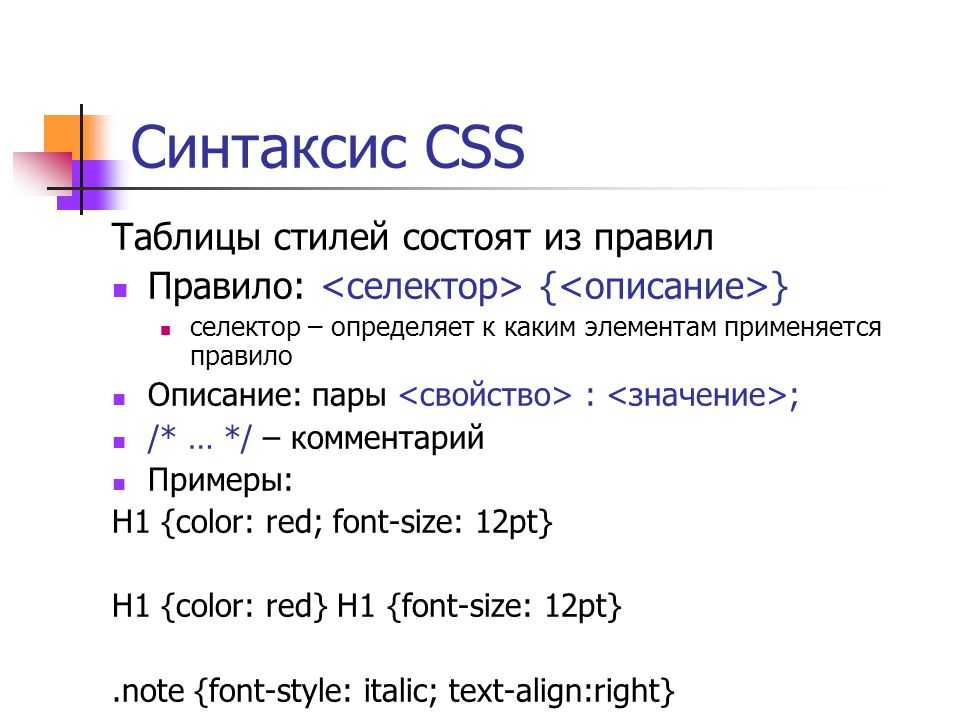 Рабочая группа CSS начала работать над проблемами, которые не были учтены в CSS1. Это привело к созданию CSS2 в ноябре 1997 года, который был опубликован в качестве рекомендации W3C 12 мая 1998 года. В этой версии добавлена поддержка устройств, специфичных для медиа, таких как принтеры, загружаемые шрифты, таблицы и позиционирование элементов. В июне 1999 года CSS3 стал рекомендацией W3C. Это разделило документацию на модули, где каждый модуль имел функции расширения, определенные в CSS2.
Рабочая группа CSS начала работать над проблемами, которые не были учтены в CSS1. Это привело к созданию CSS2 в ноябре 1997 года, который был опубликован в качестве рекомендации W3C 12 мая 1998 года. В этой версии добавлена поддержка устройств, специфичных для медиа, таких как принтеры, загружаемые шрифты, таблицы и позиционирование элементов. В июне 1999 года CSS3 стал рекомендацией W3C. Это разделило документацию на модули, где каждый модуль имел функции расширения, определенные в CSS2.
Как использовать файлы CSS
Чтобы использовать файл CSS, вы включаете его в раздел заголовка HTML-документа. Вы используете тег ссылки для включения файла, как показано ниже.
атрибут href тега ссылки содержит путь к файлу CSS. При этом применимые стили, содержащиеся во включенном файле CSS, применяются к документу HTML.
Синтаксис CSS
Правило CSS состоит из двух компонентов: селектора и объявления. Селектор указывает на элемент в документе HTML. Это может быть либо тег элемента, имя класса, имя идентификатора, несколько тегов, показывающих иерархию, и т. д. Объявление содержит определение стиля, состоящее из свойства и значения. Свойство определяет свойство элемента, которое вы хотите изменить, а значение определяет его новое значение. Каждое правило CSS может иметь несколько объявлений. Ниже приведен пример правила CSS.
Селектор указывает на элемент в документе HTML. Это может быть либо тег элемента, имя класса, имя идентификатора, несколько тегов, показывающих иерархию, и т. д. Объявление содержит определение стиля, состоящее из свойства и значения. Свойство определяет свойство элемента, которое вы хотите изменить, а значение определяет его новое значение. Каждое правило CSS может иметь несколько объявлений. Ниже приведен пример правила CSS.
ч2{
вес шрифта: 700;
цвет: лесной;
}
В приведенном выше примере у нас есть h2 в качестве селектора, который выбирает все теги h2 в документе HTML. Правило имеет два объявления: одно для веса шрифта, а другое для цвета. font-weight и color являются свойствами, а 700 и forestgreen являются их значениями соответственно.
Пример использования CSS
Ниже показан пример HTML-документа и таблица стилей, используемая для его оформления. Также добавлено сравнительное изображение для сравнения стилизованного и обычного HTML-документов
Документ HTML
<голова>
<мета-кодировка="UTF-8">
0">
Тест CSS
<тело>
<дел>
Тестовый документ для проверки
CSS
Lorem ipsum dolor sit amet consectetur adipisicing elit. Accusantium officia similique illum magni explicabo,
tempore neque nulla Laborum voluptas sint molestias libero et corporis omnis asperiores инцидент,
perferendis
сед авт!
Список элементов
<ул>

 В нём есть <span>элемент span</span>,
а также <a href="http://example.com">ссылка</a>.</p>
<p>Это второй абзац. Он содержит <em>акцентирующий</em> текст.</p>
<ul>
<li>Элемент один</li>
<li>Элемент два</li>
<li>Элемент <em>три</em></li>
</ul>
</body>
</html>
В нём есть <span>элемент span</span>,
а также <a href="http://example.com">ссылка</a>.</p>
<p>Это второй абзац. Он содержит <em>акцентирующий</em> текст.</p>
<ul>
<li>Элемент один</li>
<li>Элемент два</li>
<li>Элемент <em>три</em></li>
</ul>
</body>
</html>
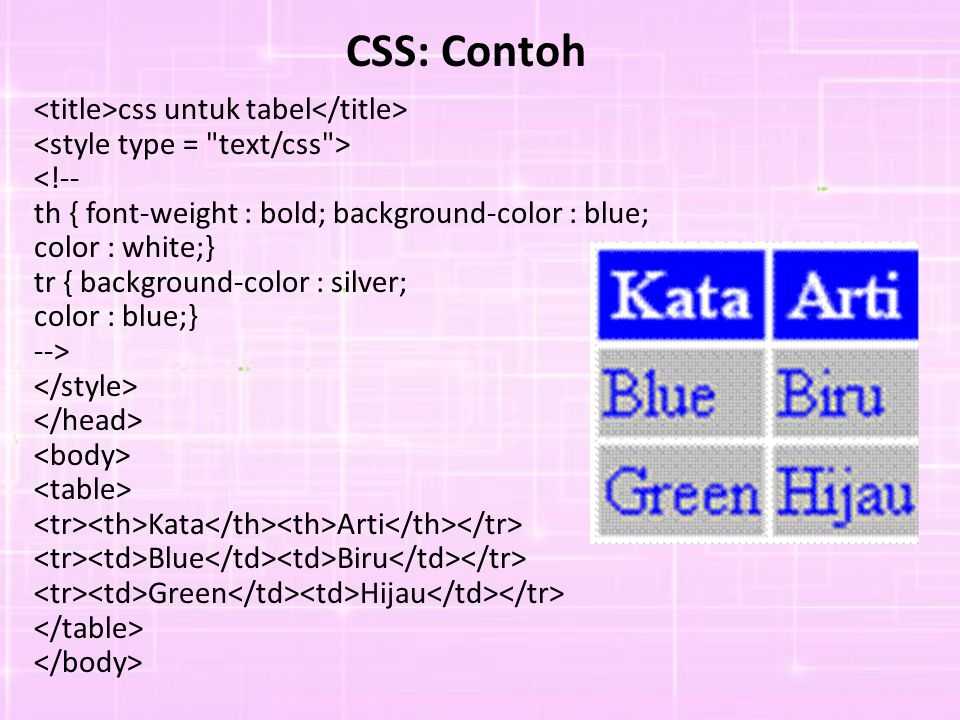 special,
span.special {
color: orange;
font-weight: bold;
}
special,
span.special {
color: orange;
font-weight: bold;
}
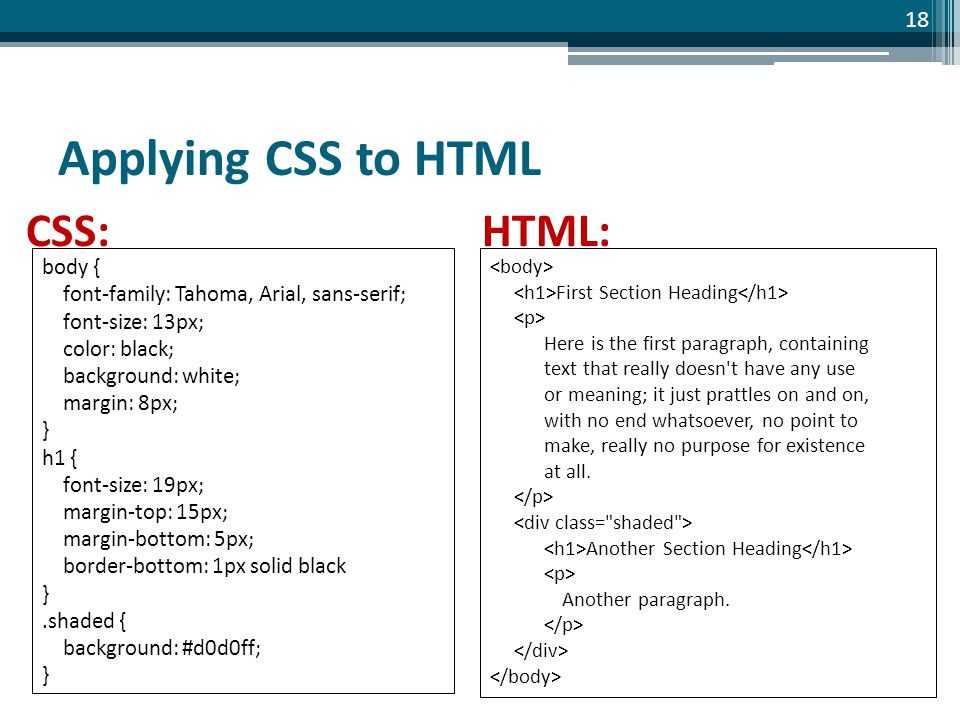 Для стилизации другого элемента, просто измените селектор.
Для стилизации другого элемента, просто измените селектор.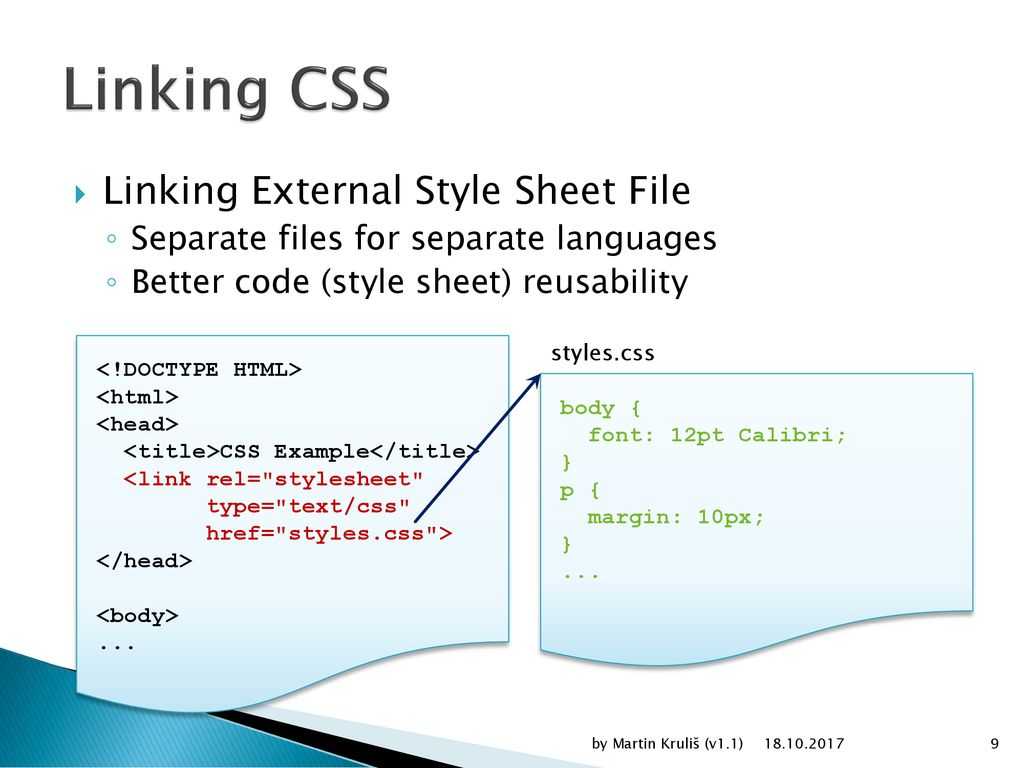
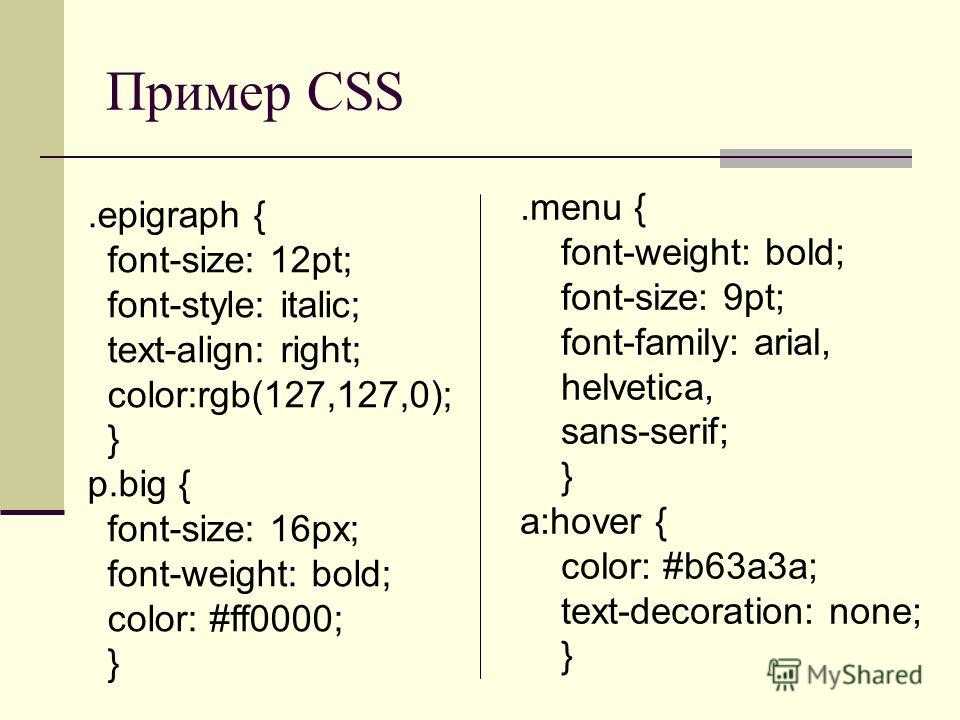 Это был хороший тест, но красный текст, на самом деле, не очень хорошо выглядит.
Это был хороший тест, но красный текст, на самом деле, не очень хорошо выглядит. Это место, где вы можете написать полезные заметки о том, что вы делаете.
Это место, где вы можете написать полезные заметки о том, что вы делаете. Вы также можете использовать один, три или четыре значения, как описано здесь.
Вы также можете использовать один, три или четыре значения, как описано здесь.
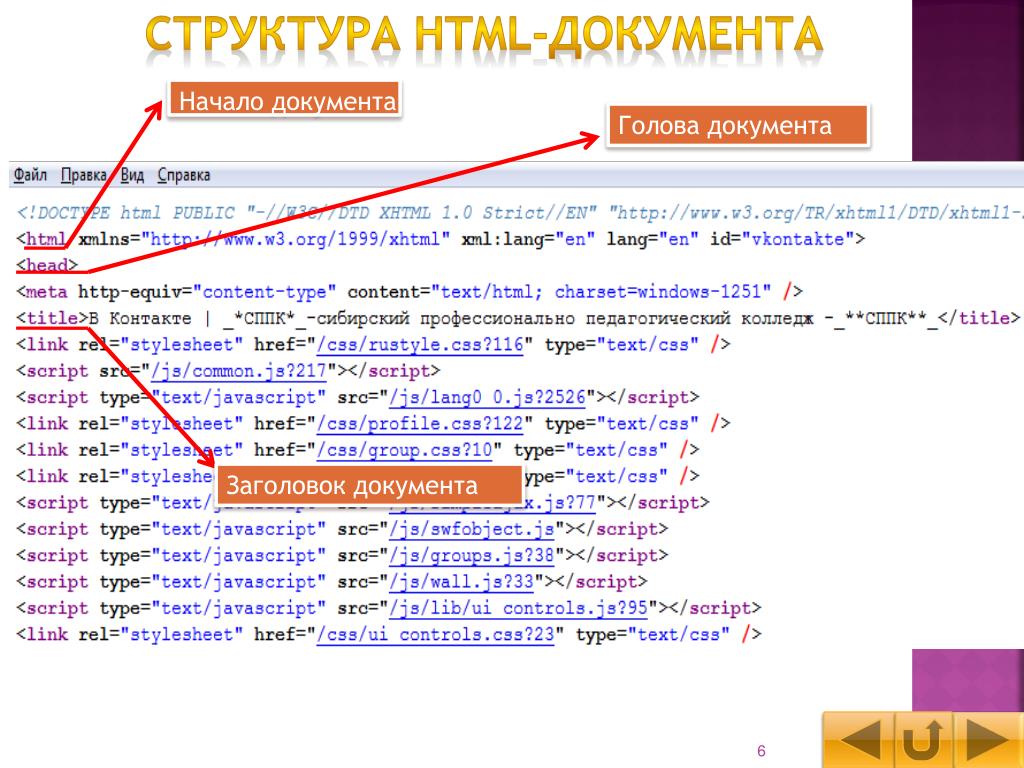 В данном случае мы стилизуем заголовки первого уровня (
В данном случае мы стилизуем заголовки первого уровня (